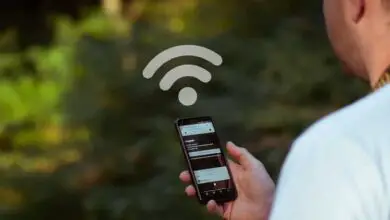Comment résoudre le problème Netflix sur LG Smart TV – Correction d’une erreur Netflix

Vouloir profiter du service proposé par Netflix sur LG Smart TV est l’une des principales raisons pour lesquelles cet équipement est acheté, mais il est très courant que certaines erreurs se produisent pour empêcher cela.
Cette application et d’autres ont tendance à présenter des problèmes lorsqu’elles sont exécutées via un téléviseur intelligent, et les causes sont très variées.
Par conséquent, nous compilons ici les causes possibles et les solutions à appliquer à un LG Smart TV si des programmes comme Netflix cessent de fonctionner.
Si vous êtes un fan de Netflix, n’oubliez pas de vous tenir au courant des dernières versions de la plate-forme et de rechercher les meilleurs films.
Erreur d’identification
L’un des principaux problèmes qui apparaissent dans Netflix sur LG Smart TV est que, lorsque vous essayez d’entrer, il indique que le compte ne correspond pas aux enregistrements. Comme si ça n’existait pas.
Eh bien, l’une des principales raisons pour lesquelles cela se produit est qu’il est nécessaire de mettre à jour la version de l’application.
Pour cela, vous devrez ouvrir la barre d’applications pour localiser et cliquer sur l’option » LG Content Store «, qui se trouve généralement sur le côté gauche.
Lorsque la fenêtre s’agrandit, les applications sur l’ordinateur seront vues, donc celle correspondant à » Netflix » est sélectionnée pour rediriger vers ses informations.
Si c’est la cause de l’erreur, l’opportunité de » Mettre à jour » apparaîtra à l’endroit où le bouton » Démarrer » était précédemment positionné .
Le premier doit être appuyé et attendre que le processus soit effectué. Une fois terminé, vous pouvez cliquer sur » Démarrer » pour ouvrir l’application et ainsi pouvoir la saisir correctement.

Parfois, votre compte Netflix peut avoir de nombreux problèmes et erreurs , mais ne vous inquiétez pas, ils sont faciles à résoudre.
Il n’est pas possible d’ouvrir l’application
Dans le cas où le problème Netflix sur LG Smart TV est qu’il n’est pas possible de lancer ou d’ouvrir l’application, il est également envisageable de trouver une solution.
Ce qui se passe, c’est qu’il faudra le configurer manuellement. Cela vous évite également de rester bloqué ou de prendre trop de temps pour démarrer le programme.
Concernant la procédure, le menu principal du téléviseur doit être ouvert, en dirigeant l’action vers la section « Premium », pour qu’il charge la fenêtre correspondante.
Une fois à l’intérieur, il sera possible de positionner le sélecteur sur l’icône Netflix et d’appuyer sur le bouton vert appelé « Option ».
De cette façon, une fenêtre contextuelle s’affiche, où se trouvent les différentes options de réglage disponibles à appliquer.
Dans ce cas, nous choisirons le second, qui est identifié comme » Désactivation de Netflix «, nous déplaçons le sélecteur et cliquons dessus.
Ensuite, nous procédons au démarrage de l’application en question, et après avoir attendu le temps de chargement prédéterminé, la célèbre plateforme de streaming peut être utilisée normalement.
Solutions aux problèmes généraux
D’autres problèmes peuvent être dus à des échecs de connexion ou à d’autres situations qui affichent le message d’erreur lors de la lecture. Ainsi, plusieurs méthodes sont présentées par lesquelles elles peuvent être résolues, car en général ce n’est pas très grave.
Fermez l’application
Bien que cela semble idiot, il est parfois nécessaire d’appliquer la fermeture Netflix sur LG Smart TV et de la rouvrir.

Ceci est généré par un bug mineur que n’importe quelle application peut présenter, donc la fermeture et le rechargement pourraient être suffisants .
Redémarrez LG Smart TV
En revanche, il est parfois nécessaire de redémarrer la smart TV. Mais il ne s’agit pas seulement de l’éteindre et de l’allumer.
Ce qu’il faut faire est de l’ éteindre et de le déconnecter de l’alimentation , puis environ 5 minutes sont autorisées à s’écouler, puis il peut être utilisé normalement.
Si l’équipement possède le bouton de réinitialisation, il suffira de le maintenir enfoncé pendant 5 secondes consécutives. Mais tous n’incluent pas cette modalité.
Redémarrez le routeur
Lorsque le problème est une connexion , le redémarrage le résout généralement rapidement. Déconnectez le routeur pendant quelques minutes, puis connectez-le.
Enfin, nous attendons que le téléviseur reconnaisse à nouveau le réseau, et ainsi le problème de connexion qui affectait Netflix sur LG Smart TV aura été résolu.
Si vous ne possédez pas de Smart TV, ne vous inquiétez pas car il existe d’autres méthodes pour profiter du système de streaming. Il faut savoir que vous avez la possibilité de connecter votre PC et ainsi profiter de Netflix . Vous pouvez également avoir un appareil Roku qui transforme votre téléviseur normal en Smart TV.